Как в телеграме можно удалить человека из чата и группы, возможные проблемы
Содержание:
- Как удалить аккаунт в Телеграме
- Автоматическое удаление аккаунта Telegram
- Самостоятельное удаление профиля Телеграм
- Как удалить сообщения у собеседника
- Удаление одного контакта в Телеграмме
- А как насчет групповых чатов?
- Пропали контакты в Телеграме
- Как удалить медиа из кэша
- Сохранение важной информации
- Самостоятельно раскручиваем группу Вконтакте
- Почему удаляют телеграмм?
- Какие возможности есть у сервиса для лонгридов Telegra.ph?
- Синхронизация контактов в Telegram
- Как скрыть общение
- Из телефонной книги
- На Android
- Добавление человека на компьютере с Windows
- Инструкция для телефонов
- Как удалить сообщение у всех в чате
- Как заблокировать контакт в Телеграм?
- Как удалить аккаунт Telegram через телефон навсегда
- На компьютере
Как удалить аккаунт в Телеграме
16.11.2018
Интернет

Случаются разные ситуации, при которых Вам необходимо будет удалить аккаунт Телеграм раз и навсегда. Например, при смене номера телефона на новый, либо просто надоело пользоваться этим мессенджером. Это же может потребоваться если у Вас украли телефон и Вы не хотите, чтобы переписка попала в чужие руки.
Сразу предупрежу — удаление аккаунта в Телеграм приведёт к потере всех сообщений, чатов, файлов, видео-роликов и голосовых посланий. Будет стёрт весь профиль Telegram и связанные с ним данные. Навсегда! Восстановить всё это обратно уже не получится — ни самостоятельно, ни с помощью технической поддержки приложения! Поэтому, прежде чем удалить аккаунт — сохраните всю важную для себя информацию!
Автоматическое удаление аккаунта Telegram
Есть два способа удалиться из Телеграма — автоматический и ручной. Автоматический способ удобен в том случае, если Вы по какой-то причине экстренно сменили номер телефона, а свой профиль удалить не успели. В этом случае он сам удалится спустя заданное время, если Вы ни разу не запустите мессенджер за этот период.

Чтобы настроить автоматическое удаление профиля Telegram — зайдите в настройки приложения и откройте раздел Конфиденциальность.
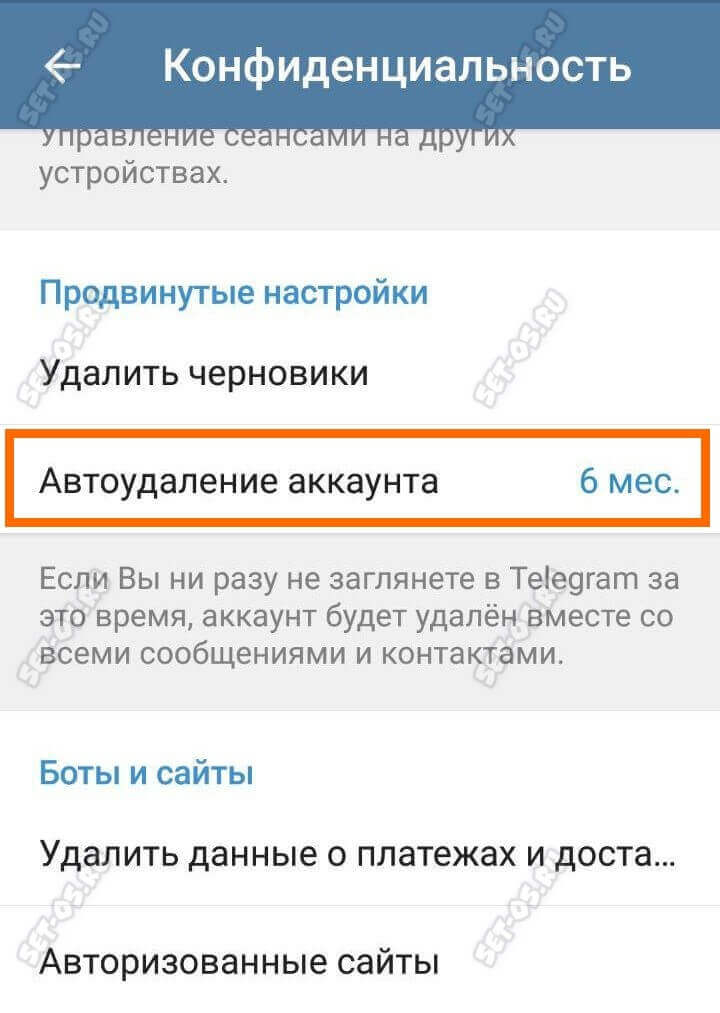
Здесь, в подразделе «Продвинутые настройки» найдите пункт Автоудаление аккаунта. По умолчанию установлен период в полгода. Доступны значения в один, три шесть месяцев или год. Если опция Вам не нужна — можно её отключить.
Самостоятельное удаление профиля Телеграм
Если Вам нужно срочно в Telegram удалить аккаунт навсегда и как можно быстрее — нужно это делать вручную. При этом нет разницы каким клиентом Вы пользуетесь — на телефоне (Андроид либо Айфон) или на компьютере — порядок действий одинаков.
Шаг 1. Запускаем веб-браузер и открываем страницу для деактивации профиля — ссылка. Если она у Вас не открывается, то скорее всего это связно с блокировками мессенджера РосКомНадзором. Тогда надо будем воспользоваться анонимайзером.

Шаг 2. В строчку «Your Phone Number» пропишите номер телефона, к которому привязан аккаунт Телеграм, удалить который Вам необходимо. Нажмите кнопку «Next».
Шаг 3. Вам должно прийти в мессенджере вот такое сообщение с кодом:

Этот код надо будет ввести на странице деактивации профиля в строчку «Confirmation Code»:
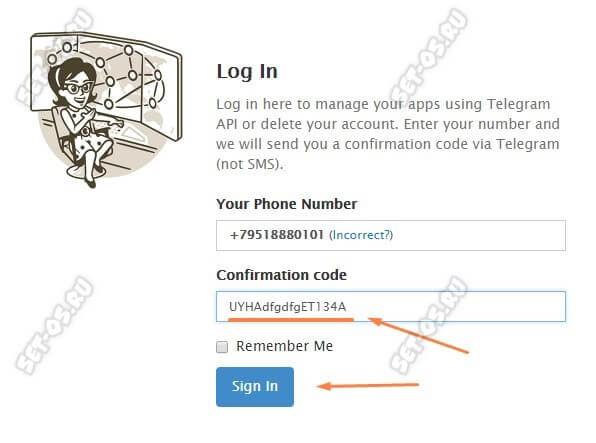
После этого нажмите кнопку «Sign In».
Шаг 4. Остаётся только написать причину, по которой Вы решили удалиться из Телеграма и нажать кнопку Done.
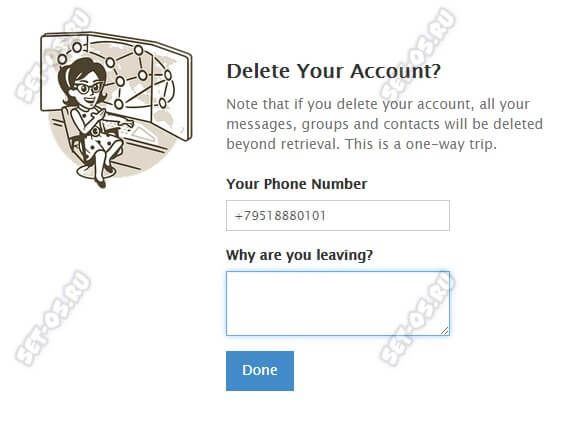
Ну вот и всё. После выполнения этих простых шагов Ваш аккаунт Телеграм будет полностью и безвозвратно удалён раз и навсегда.
telegram account, аккаунт телеграмма, удалить телеграм
Как удалить сообщения у собеседника
Если планируется удаляться переписка у адресата, то придется почистить диалог и у себя. Интересно, что сообщения получателя у него в чате останутся нетронутыми. Убрать разрешается только свои послания.
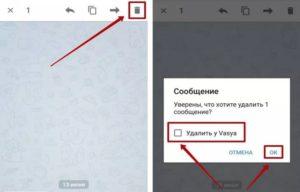 Удаление сообщения у собеседника.
Удаление сообщения у собеседника.
Процесс имеет некоторые особенности в зависимости от используемого гаджета:
- На «Андроиде» после кликания по корзине требуется поставить галочку перед надписью «Удалить для (имя пользователя, с которым ведется диалог)».
- В «Айфоне» выбрать одно или несколько посланий и нажать на значок удаления.
- На «Виндовс» так же ставится специальный флажок перед подтверждением операции.
Важно! Удалить сообщение в Telegram канале может исключительно администратор. Последовательность действий аналогична стиранию обычных СМС
Удаление одного контакта в Телеграмме
Удаление одного контакта достаточно простая операция
Правда, при удалении контакта со смартфона следует принять во внимание, что он удалится и из телефонной книги телефона. Поэтому, прежде чем это делать, нужно хорошенько подумать
На телефоне Андроид
- Для удаления контакта со смартфона на базе операционной системы Андроид откройте приложение и нажмите кнопку «Меню» в верхнем левом углу.
- В появившемся окне нажмите «Контакты».
- Выберите тот, который нужно удалить.
- Нажмите на него, чтобы просмотреть параметры.
- В верхнем правом углу нажмите три точки, чтобы войти в меню.
- Выберите пункт «Удалить».
- Подтвердите удаление, нажав «Ок».
Еще один способ удалить контакт из Телеграма – просто убрать его из телефонной книги смартфона.
На Айфоне
Удаление контакта в Телеграм на Айфоне происходит несколько по-другому. Чтобы удалить контакт, необходимо:
- Запустить приложение и зайти в список контактов.
- Выбрать разговор с человеком, которого вы хотите удалить из телефонной книги.
- В открывшемся окне нажать иконку пользователя, которая находится в правом верхнем углу.
- Открыть настройки контакта.
- Выбрать пункт «Редактировать».
- В нижней части экрана появится «Удалить контакт». Выбрать этот пункт.
- Затем подтвердить удаление.
На компьютере
Удаление контакта на ПК происходит так же просто. Для этого нужно:
- Запустить приложение.
- Открыть окно диалогов.
- Выбрать част с человеком, контакт которого вы хотите удалить.
- Открыть настройки контакта.
- В правом верхнем углу нажать кнопку «Удалить».
- Программа предложит вам два варианта – «удалить» или «отменить». Подтвердите действие.
Как удалить контакт, если он не внесён в телефонную книгу?
Таким образом контакты можно удалить, если он внесен в вашу телефонную книгу. Чтобы удалить человека, которые не добавлен в ваш список, достаточно просто удалить беседу с ним.
На смартфоне достаточно сделать свайп по нужной беседе и выбрать пункт в открывшемся меню «удалить беседу». А компьютере достаточно кликнуть по выбранному диалогу правой кнопкой мыши и выбрать «Удалить чат».
Как удалить все контакты сразу?
К сожалению, приложение Телеграм на смартфонах и ПК не дает возможности удалить один или несколько контактов в мессенджере. Зато это можно сделать в Веб версии. Для того, чтобы удалить контакты, необходимо:
Android
На устройствах с операционной системой Андроид можно через браузер Опера-мини войти в веб-версию приложения и удалить контакты способом, указанным выше.
iPhone
На устройствах с операционной системой iOS можно через браузер Опера-мини войти в веб-версию приложения и удалить контакты способом, указанным выше.
Также на телефонах можно удалить список контактов в Телеграм, очистив телефонную книгу на самом устройстве или выбрав несколько контактов. Способ удаления контактов из телефонной книги смартфона зависит от модели устройства.
ПК
Десктопная версия Телеграм не позволяет удалить несколько или все контакты. Но это можно сделать из Веб-версии мессенджера способом, указанным выше.
Можно ли удалить сразу несколько ненужных (неиспользуемых контактов)?
К сожалению, ни мобильные версии Телеграмм, ни десктопные не позволяют удалить одновременно несколько контактов. Сделать это можно только в Веб-версии Мессенджера.
А как насчет групповых чатов?
Ваша способность удалять сообщения и мультимедиа в групповом чате зависит от того, являетесь ли вы администратором.
Администраторы группы имеют возможность удалить все сообщения для всех членов группы. Эта опция будет представлена вам по-разному, в зависимости от вашего устройства: Удалить для всех на устройствах iOS или Удалить для всех участников на телефонах Android. Если вы хотите удалить сообщения только для себя, вы можете выбрать Удалить для меня на iOS и Удалить на Android.
Если вы являетесь постоянным участником группового чата без прав администратора, вы можете удалять только свои собственные сообщения.
Пропали контакты в Телеграме
Случается, что при включенной опции синхронизации контактов номера в мессенджере Telegram все равно не высвечиваются. Но не все, а лишь некоторые.
Причины
Наиболее распространенные причины, которые выступают виновниками, что мессенджер не видит контакты:

- в процессе установки сервиса Телеграм пользователь отказался предоставлять информацию из телефонной книги;
- юзер длительное время не обновлял приложение, поэтому и происходит подвисание программы;
- кто-то из друзей перестал пользоваться интернет-платформой;
- установленная на телефон версия Telegram не отвечает операционной системе. К примеру, это может произойти, если пользователь скачал устаревшую версию либо пытался установить на айфон программу для Андроида (или наоборот).
Способы решения проблемы
Специалисты предлагают несколько вариантов урегулирования проблемы:
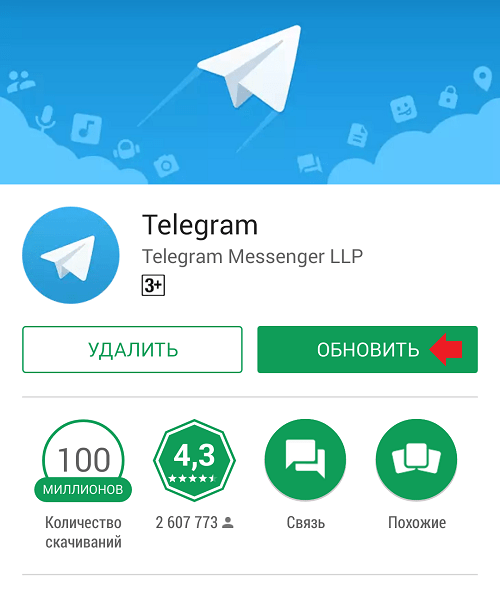
- Разрешите мессенджеру доступ к контактам. Программное обеспечение современных телефонов дает возможность пользователю самостоятельно выбирать, какие права предоставить приложению. Если юзер не даст добро на доступ к контактам, естественно, мессенджер их не увидит. Поэтому необходимо войти в сервис, выбрать раздел «Разрешения». Напротив строки «Контакты» перевести бегунок в положение «Вкл.».
- Обновите приложение. Если не дано разрешение на автоматическое обновление, скачайте новую версию. Найти его можно на официальном сайте разработчика или в магазине приложений. При этом операционную память тоже нужно периодически обновлять.
- Перезагрузите смартфон. Иногда для решения проблемы достаточно выйти из приложения, а затем заново войти, либо перезагрузить гаджет.
- Проверьте, внесен ли искомый номер в список контактов. Если его там нет – впишите повторно.
Убедитесь, что адресат продолжает пользоваться мессенджером Telegram. Программа автоматически удаляет из списка контактов тех юзеров, которые перестали им пользоваться. Чтобы узнать, напишите другу на другой интернет-платформе или перезвоните.
Как удалить медиа из кэша
При запуске приложения Telegram нажмите значок гамбургера в верхнем левом углу и перейдите в «Настройки». Оттуда вы должны выбрать Data and Storage, а затем Storage для доступа к настройкам носителя. Здесь вы можете внести некоторые полезные изменения и удалить любой носитель, который вы считаете ненужным.
В разделе «Использование хранилища» первый вариант – «Сохранить носитель», где вы можете указать, как долго вы будете хранить в телефоне неиспользованные или неоткрытые носители. Это может быть где-то между тремя днями и навсегда; по истечении этого периода носитель будет автоматически удален.
Тем не менее, все элементы хранятся в облаке, где вы можете получить к ним доступ снова и загрузить при необходимости.
При нажатии на Очистить кэш, второй вариант здесь, вы можете выбрать тип носителя, который вы хотите удалить с вашего устройства: фотографии, видео, музыку или другие файлы. Вы также сможете увидеть, сколько свободного места вы освободите, удалив эти файлы. Если у вас есть устройство iOS, вы также можете сделать это для каждого отдельного чата.
Сохранение важной информации
Перед тем как удалиться из Телеграм, важно проверить, чтобы в приложении не оставалось полезной информации. После «сноса» профиля вернуть данные будет нельзя
Сохранить переписки, фото, видео и аудио, а также список контактов можно через десктопную версию программы.
Делается это так:
- Запускаем Телеграм через компьютер, переходим в «Меню» (через три полоски в левом углу монитора).
- Кликаем «Настройки» / «Конфиденциальность» / «Экспорт данных…».
- Перед вами откроется окошко с разделами данных, доступными для экспорта. У нужных ставим галочки.
- Выбираем папку, куда сохранится информация, и жмем на кнопку «Экспортировать».
Все данные сохранены, можно приступать к удалению профиля.
Во втором варианте нужно взвесить все «за» и «против», так как поспешное решение приведет вас к потере данных. Чтобы избежать досадных недоразумений, рекомен-дуем экспортировать информацию на компьютер. В этом случае вы точно не потеряете важные письма, кроме того, сохранятся все отправленные вам и вами фото, видео и аудио.
Детальная инструкция видна на видео:
Самостоятельно раскручиваем группу Вконтакте
Почему удаляют телеграмм?
Перед тем, как прийти к решению стереть историю сообщений в чатах, выйти с телеграм канала или группы, удалить аккаунт или приложение, пользователь находит одну или несколько причин. Рекомендуем рассмотреть самые популярные из них, а также изучить способы разрешения ситуации без деактивации Telegram-аккаунта:
- Скопление контактов — в связи с входом в телеграм-аккаунт на разных устройствах, в учетной записи могут сохраниться общие контакты. Решение — необходимо воспользоваться функцией автоматического очищения сохраненных пользователей или удалить контакты вручную;
-
Не хватает памяти — ежедневное общение в мессенджерах и просмотр ленты в телеграмм-каналах приводит к тому, что приложение начинает сохранять копию файлов на устройстве (Телефон/ПК). Очистить кэш можно на смартфоне или компьютере в карте памяти или же на жестком диске;
- Новый номер телефона — при покупке новой сим-карте, пользователю Telegram мессенджера не обязательно удалять старый аккаунт и создавать новый. Он может использовать 2 учетные записи одновременно или же перекинуть все контакты, чаты и настройки профиля воспользовавшись функцией «Сменить номер телефона«;
- Чаты с незнакомцами — встречается такое, что пользователю начинают отправлять сообщения по той или иной причине контакты, которые ему не известны. Не обязательно деактивировать аккаунт, просто заблокируйте каждого из них, добавив юзеров в черный список. Ранее описывалась статься с инструкцией по удалению сообщений.
В случае, если вы все же хотите деактивировать аккаунт, выйти с группы/канала или навсегда удалить приложение Telegram предлагаем рассмотреть ниже изложенные инструкции.
Как удалить группу в телеграмм?
Пользователь может захотеть удалить группу по разным причинам: перестал интересовать контент, ссора с участниками сообщества, информация стала неактуальной или массовое уничтожение чатов. Чтобы удалить группу в телеграмм, необходимо:
- Открыть веб телеграмм.
- Выбрать группу и перейти в профиль сообщества, нажав на название.
- Нажать на три точки в правом верхнем углу и выбрать «удалить и покинуть группу».
Как удалить канал в телеграмм?
Чтобы удалить канал в телеграмм, достаточной зайти на него, нажать на три точки в правом верхнем углу и выбрать «покинуть канал». Так же можно удалить его с помощью долгого удерживания пальца на названии канала и нажатия на урну в высветившемся меню.
Как удалить аккаунт в телеграмм?
Не важно с какого устройства требуется удалить аккаунт в телеграмме, ход действий будет идентичен на смартфоне, на компьютере, ноутбуке или любом другом устройстве:
Причины, по которым пользователь решил удалить телеграмм могут быть разными, но следует знать, что после деактивации учетной записи, юзер больше никогда не сможете восстановить сообщения, фото, видео, документы. Чтобы сохранить все файлы, но при этом отказаться от общения в Telegram, необходимо ограничиться удалением приложения с устройства и пользоваться онлайн версией веб телеграмма, когда возникнет необходимость.
Какие возможности есть у сервиса для лонгридов Telegra.ph?
Если при написании статьи нажать Enter, следующая строка пойдет с абзаца, а Shift+Enter позволит начать писать с новой строки без визуального интервала между ними.
А еще попробуйте ввести с новой строки *** и нажать Enter. Произойдет замена на аккуратную линию разделения, с помощью которой можно разделять смысловые блоки текста или добавлять в конце примечание, подпись или призыв поделиться статьей.
Подписка на канал прямо из статьи
Отличная возможность бесплатного продвижения вашего канала через гостевые статьи, да и просто для тех случаев, когда делятся вашим материалом. Суть приема сводится к тому, что на текст, введенный в поле «Автор», вешается ссылка на ваш канал.

Тогда для тех потенциальных подписчиков, кто откроет эту статью с мобильного или планшета, отображается в заголовке кнопка «Присоединиться». При ее нажатии оформляется быстрая подписка прямо из статьи.
Сбой или ошибка работы сервиса
Такие случаи уже были и могут повториться вновь. Как быть, если ссылка вида http://telegra.ph/Kak-delat-dengi-na-Telegram-01-27-3 не открывается? Тут есть два варианта: либо ждать пока починят и все наладится, либо использовать обходной маневр, суть которого заключается в подмене домена telegra.ph в URL ссылки на запасной graph.org. Таким образом, рабочая ссылка из нашего примера будет иметь вид: http://graph.org/Kak-delat-dengi-na-Telegram-01-27-3
Синхронизация контактов в Telegram
 Синхронизация контактов в Telegram.
Синхронизация контактов в Telegram.
Обмен данными между смартфоном и мессенджером называется синхронизацией. Эта функция действует по умолчанию и избавляет вас от лишних хлопот при настройке установленных приложений.
Утечки персональных данных здесь бояться не нужно: информация не хранится на серверах разработчиков. Кроме того, команда мессенджера использует надежную систему шифрования, которая бережет Телеграм от хакерских атак.
Для чего нужна
Синхронизировать Телеграм с телефоном – это значит избавить себя от необходи-мости забивать номера друзей по новой. То есть после установки приложения будет показываться весь список ваших контактов. Единственный нюанс: вы сможете видеть в мессенджере только тех, кто им пользуется.
Как происходит
Массовое добавление контактов в Телеграм начинается на уровне установки приложения. Как только приступите к активации программы, она попросит вас разрешить доступ к аудио, фото, видео и списку контактов. Обычно мы, не задумы-ваясь, соглашаемся со всеми требованиями. Нажав на кнопку «Разрешить», запускаем автоматическую синхронизацию.
После этого в списке чатов отображаются знакомые, у которых установлен мессенджер. Время от времени вы будете получать оповещения о том, что «Маша, Коля… теперь в Telegram». Значит, Маша и Коля установили приложение. Уведомление об этом вам отправил заботливый бот. От такого «бонуса» вы можете отказаться, алгоритм действий опишем чуть позже.
Как скрыть общение
Скрыть общение в «Телеграме» невозможно, так как разработчики пока не предус-мотрели такой функции. Не исключено, что подобная опция будет внедрена в следующих версиях программы.
Сейчас можно только поставить пароль для открытия приложения, выполнив ряд простых действий:
- Запустить мессенджер.
- Открыть в верхнем левом углу три линии и выбрать раздел «Настройки» (шестеренка).
- Кликнуть на «Конфиденциальность и безопасность».
- В блоке «Код-пароль» включить функцию, сдвинув ползунок в соответствующую сторону.
- Дважды написать заранее придуманный пароль.
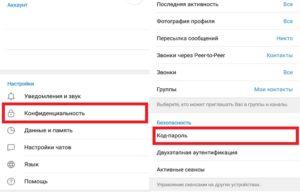 Запароленое общение в Телеграм.
Запароленое общение в Телеграм.
Доступ к мессенджеру осуществляется также отпечатком пальца. Для активации такой функции нужно сдвинуть ползунок напротив «Разблокировка отпечатком пальца» в разделе «Код-пароль».
Из телефонной книги
Практически всех интересует, как добавить контакт в Telegram.
Приглашать и добавлять друзей в Телеграм достаточно просто, процедура очень похожа на WhatsApp. После того как вы закончили установку, вы увидите пустое изображение экрана. Преимущество в том, что в качестве имени пользователя вы можете использовать свои данные из мобильного девайса, не раскрывая номер телефона.
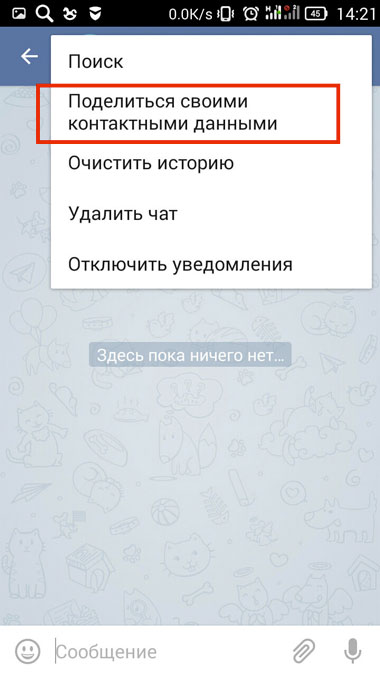
Если некоторые из ваших знакомых по телефону уже подписались на Телеграмм, вы увидите их имена и профиль картинки на экране. Если не отображен ни один пользователь, это значит, что ни один из ваших друзей пока не использует Telegram.
На Android
В мобильной версии для смартфонов и планшетов на базе Андроид алгоритм действий такой:
- Запускаем приложение.
- Нажимаем кнопку меню в левом верхнем углу.
- В списке выбираем раздел «Контакты».
- Кликаем на имя пользователя, которого мы хотим удалить из контактов.
- В окне диалога жмем на аватар юзера.
- Переходим в настройки контакта через значок в правом верхнем углу.
- Тапаем «Удалить».
- Подтверждаем удаление.
Также есть более короткий путь. После запуска Телеграмма автоматически открываются диалоги. Откройте переписку с пользователем, которого вы ходите исключить из друзей. Затем нажмите на его юзерпик, откройте меню контакта и удалите его.
Готово, после этого номер исчезнет из вашего списка контактов. В системном приложении «Контакты» на смартфоне он останется в том случае, если был автоматически добавлен через него.
Обратите внимание! Удалить одновременно несколько контактов из ТГ нельзя. Единственный выход избавиться сразу от множества ненужных номеров – удалять их по одному.
Видео:
Ход действий для Айфонов и Айпадов практически аналогичен гаджетам на Андроиде. Удалить контакты из мессенджера в версии для iOS следующий:
- Открываем Telegram.
- Переходим в диалог с нужным пользователем.
- Тапаем на аватар, который находится в правом верхнем углу.
- Нажимаем на «Изменить».
- В нижней части окна выбираем «Удалить контакт».
- Подтверждаем удаление.
Готово, пользователь исключен из вашего списка друзей.
На заметку! Удаление контакта происходить незаметно для пользователя. Только вы видите, что он исключен из списка друзей. Ваш номер у другого юзера при этом может сохраниться.
Добавление человека на компьютере с Windows
Компьютерная версия приложения, равно как и мобильная, позволяет добавить друга в Телеграме несколькими методами.
Синхронизация
Синхронизация абонентов с телефонной книгой смартфона, на котором активирована учетная запись Телеграм, происходит автоматически. Потому самый простой способ добавить друга в десктопной версии сервиса – это сохранить его контакт в телефоне. В ходе синхронизации данные, внесенные в телефон, сразу дублируются в Windows-мессенджере.
На заметку. Для пользователей с большим количеством чатов разработчики изобрели возможность создавать различные тематические категории и группировать в них диалоги.
Ручной режим
Для тех, кто использует исключительно версию сервиса для ПК, целесообразно будет выполнить добавление друга вручную:
- открыть онлайн-мессенджер и зайти в меню, нажав на три горизонтальные полоски вверху интерфейса;
- выбрать раздел «Контакты»;
- нажать «Добавить контакт»;
- ввести имя, фамилию и телефонный номер абонента в соответствующих полях, нажать «Добавить».
После произведенных операций в контактном списке появится новый чат, кликнув на который, откроется диалоговое окно с собеседником.

Добавление контактов в мессенджер
Глобальный поиск
Воспользовавшись глобальным поиском, можно найти человека, если его мобильный номер неизвестен, но известен юзернейм. Для этого нужно:
- открыть приложение и нажать на поисковую строку в верхней части главного меню;
- ввести логин участника мессенджера и нажать на полученный результат;
- откроется окно диалога с пользователем, посредством которого легко связаться с человеком.
Внимание! Сохранение абонента только по юзернейму невозможно. Требуется узнать мобильный номер собеседника, чтобы перенести его в контактную книгу в ручном режиме или посредством опции приложения, как это было указано выше.
Инструкция для телефонов
Накопилось много групповых бесед, но вы не участвуете в них? Мессенджер буквально забит переписками? Поможем от них избавиться в два счета!
Сначала поговорим о том, как покинуть группу в Телеграмме самостоятельно – эта инструкция подходит любому пользователю.
- Откройте мессенджер;
- Найдите в списке чатов диалог, который вас интересует;
- Нажмите на название на верхней панели;
- Кликните по кнопке «Еще», отмеченной тремя точками;

Выберите иконку «Покинуть».

Есть и второй способ удалить группу Telegram у себя – вы одновременно избавитесь от участия в переписке и сможете удалить содержимое беседы на экране:
- Найдите чат;
- На Айфоне свайпните влево и нажмите на иконку корзинки;
- Подтвердите действие;
- На Андроиде удерживайте палец зажатым на названии – через несколько секунд появится меню, где нужно нажать на пункт «Удаление»;

Подтвердите действие.
Как удалить человека из группы
Разобрались, как удалить группу в Телеграме у себя – опробуем следующую инструкцию. Давайте вычеркнем из списка участников определенного человека.
На Айфоне:
- Найдите беседу в списке чатов;
- Откройте ее и кликните по названию – оно наверху;
- Появится список пользователей – ищите человека, который будет выброшен из чата;
- Делайте свайп слева направо и жмите на красную кнопку;
- Повторно нажмите на соответствующую иконку для подтверждения.
На Андроиде:
- Откройте диалог в Телеграмме и нажмите на три точки наверху справа, чтобы открыть настройки;
- Появится список участников – найдите человека, который будет удален;
- Зажмите имя и подержите несколько секунд – откроется контекстное меню;

Выберите пункт «Удаление» и подтвердите действие.
Как удалить сообщение у всех в чате
Разберемся, как удалить сообщение в Телеграмме в чате у всех пользователей, и какие есть ограничения.
Любому админу группы позволено стереть информацию как со своего устройства, так и с устройств всех, вступивших в беседу. С 24 марта 2019, во всех версиях телеграмм добавилась функция удаления любых отправленных сообщений у себя и собеседника, а ранее было доступно не более 48 часов.
В мобильной версии
Отмечаем нужные данные:
Щелкаем соответствующую опцию:
Далее нажимаем «Ок» для удаления только на своем устройстве, или поставим галочку, чтобы стереть у всех пользователей, после чего закончим процедуру:
Также, если удерживать сообщение и, таким образом, выбрать несколько, при нажатии значка корзины:
Можно стереть сразу нужное количество сообщений, отправленных у себя и на устройствах остальных и сервере:
Если Вы не администратор, свои личные сообщения Вы можете стереть у всех, остальных пользователей только у себя:
С Desktop-версии
Щелкаем правой клавишей мышки сообщение и отмечаем удаление сообщения:
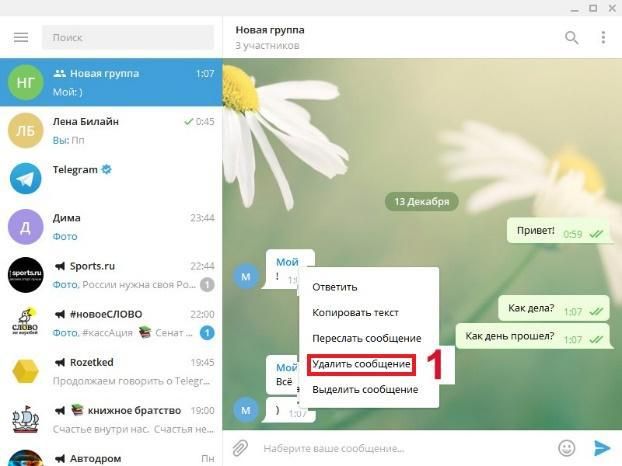
Теперь можно убрать отмеченные данные со своего устройства или со всех устройств и сервера, поставив галочку, подтверждающую данный тип удаления:

Отметим сразу несколько сообщений и нажмем кнопку:
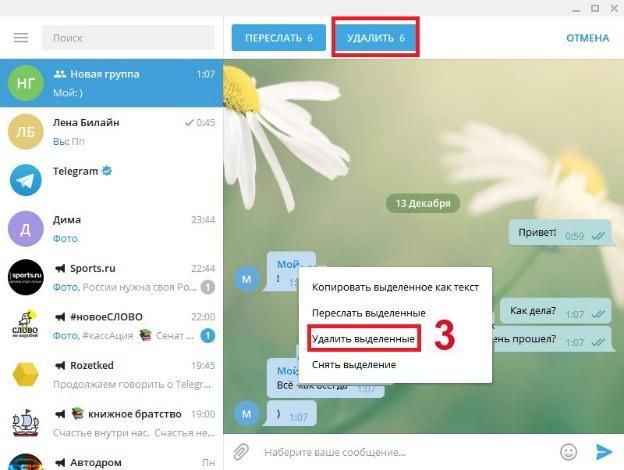
Теперь их все можно аналогично уничтожить, стерев у всех участников сообщения:
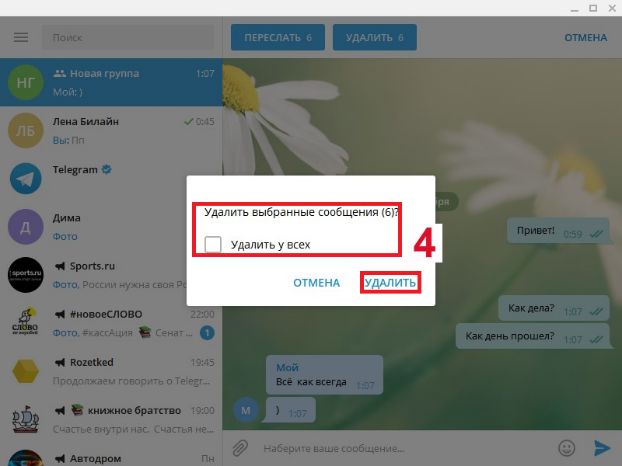
Как заблокировать контакт в Телеграм?
Чтобы заблокировать пользователя в Телеграм на смартфоне следует выполнить следующие действия:
- В списке следует отыскать собеседника, которого вы не хотите видеть.
- Нажмите на его имя сверху.
- После кликнете на кнопку в виде трех точек в верхней части экрана.
- Поставьте галочку напротив необходимого действия.
Затем виджет уточните, хотите ли совершить операцию. Если решение будет неизменно, то нужно нажать на кнопку «ОК».
Главное соблюдать последовательность всех действий и выполнять требуемые указания. Если все будет сделано правильно, то в вашем месенджере на смартфоне или компьютере исчезнут все нежелательные собеседники. Вы сможете дальше комфортно пользоваться приложением и общаться с друзьями.
Читайте далее:
Удаляем нежеланный контакт из Телеграма
Удаление аккаунта в Телеграме с Андроида и Айфона: особенности и ошибки
Видео в Телеграм: как скачать ролик на телефон?
Чистка переписки в Телеграм: удаляем ненужную информацию
Друзья в Телеграм: где искать и как добавлять?
Как удалить аккаунт Telegram через телефон навсегда
Удаление аккаунта производится в одинаковом порядке, вне зависимости от используемого устройства. Android, iOS и Windows никак не влияют на процедуру деактивации.
- Для начала открываем любой браузер и вводим следующую ссылку.
- У пользователей из Российской Федерации могут возникнуть проблемы со входом на сайт из-за блокировок Роскомнадзора. Для того, чтобы обойти запрет, нужно поставить либо анонимайзер, либо VPN. ВПН можно установить в виде расширения для браузера.
- На открывшейся веб-странице указываем номер учетной записи Telegram, которую нужно удалить.
- После этого в мессенджер придет сообщение с кодом, который нужно ввести. Примечательно, что оно приходит не в виде СМС на номер телефона, а именно в Telegram. Поэтому, при желании сообщение можно открыть как на компьютере, так и на мобильном устройстве.
- Вводим пришедший в Telegram код в поле «Confirmation Code».
- При правильно введенном пароле появляется окно с несколькими функциями. Для деактивации аккаунта требуется только «Deactivate account».
- Перед удалением учетной записи разработчики предлагают указать, по какой причине пользователь решил расстаться с мессенджером. Конечно же, это необязательное действие, но ради обратной связи можно указать, что же привело человека к такому решению.
- Нажимаем на кнопку «Done», после чего Telegram еще раз спрашивает, уверен ли пользователь что он хочет удалить свою учетную запись. Для подтверждения жмем на «Yes, delete my account».
- Об окончании процедуры будет свидетельствовать окно с зеленым фоном, где написано, что аккаунт был успешно удален.
Видео с наглядной инструкцией
Установка VPN для входа на сайт Telegram
На данный момент, все браузеры поддерживают установку и использование VPN. Порядок действий для обхода блокировок:
- Устанавливаем VPN, найдя его либо в магазине расширений используемого браузера, либо через поисковую систему.
- Запускаем его, меняем локацию на любую страну, но желательно взять европейское государство, чтобы задержка соединения была минимальной.
- Перезапускаем заблокированную Роскомнадзором веб-страницу.
Примечательно, что после включения ВПН, некоторые сайты могут потребовать повторную авторизацию. Это объясняется тем, что при данном способе обхода блокировок подменяется IP-адрес пользователя на тот, страна которого была указана в окне настройки расширения. Социальные сети, после того как пользователь зайдет в них через VPN, пришлют уведомления на остальные устройства о том, что кто-то пытается зайти в аккаунт с неизвестного ранее IP-адреса. Беспокоится об этом не стоит, так как вход был совершен самим пользователем, только с другого местоположения.
Удаление аккаунта Telegram через приложение
Есть одно распространенное заблуждение, заключающееся в том, что при удалении программы убирается и учетная запись. Это не так, поэтому для уничтожения всей информации, находящейся в сообщениях, нужно выполнять одно и те же действия – заходить на сайт и проводить деактивацию там.
На компьютере
Некоторые пользователи предпочитают версию для компьютера. Функционал программы позволяет удалить ненужного человека – читайте, как очистить контакты в Telegram при необходимости:
- Запустите программу;
- Откройте окно диалогов;
- Выберите нужный чат;
- Кликните справа от имени собеседника (оно находится наверху);
В правом верхнем углу появится иконка удаления или «Delete»;
Выберите, действительно ли вы хотите стереть контакт или нажмите «Отмена».
Мы подробно обсудили, как убрать из Телеграмма ненужные контакты – пользуйтесь нашими советами и инструкциями, чтобы стереть ненужных людей. При желании вы всегда сможете отменить действие.








